作为一款表格制作软件,excel软件吸引了不少的用户前来下载使用,这是因为软件中强大且实用的功能,能够有效帮助用户避免许多的麻烦,并提升用户的办事效率,所以excel成为了用户编辑表格文件的必备工具,当用户在excel软件中编辑表格文件时,在单元格中输入文字后,发现文字没满一行,于是想要将文字平均铺满一行,这个时候用户应该怎么来操作实现呢,其实操作的过程是很好解决的,用户直接在设置单元格格式窗口中点击对齐选项卡,接着在水平对齐方式选项卡中点击分散对齐选项即可解决问题,那么下面就和小编一起来看看excel把一行文字平均铺满一行的方法教程吧,希望用户能够喜欢。
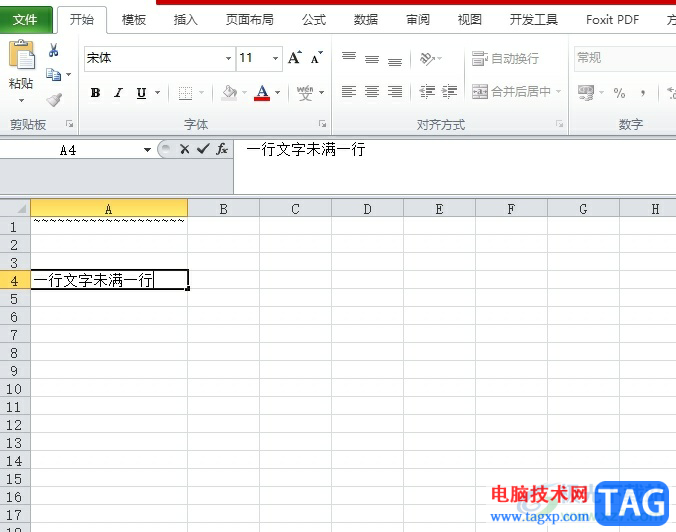
1.用户双击打开excel表格文件,并来到编辑页面上选中未满一行文字所在的单元格
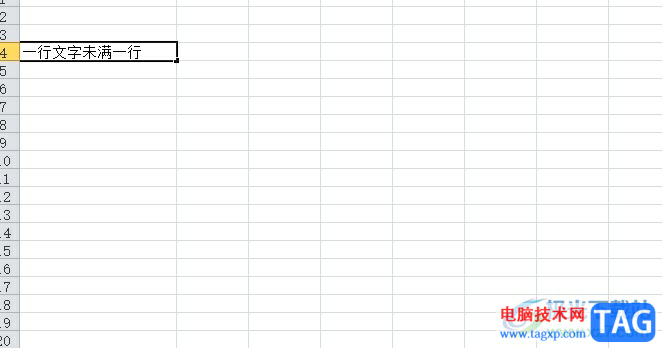
2.接着用鼠标右键点击单元格,在弹出来的右键菜单中,用户选择其中的设置单元格格式选项
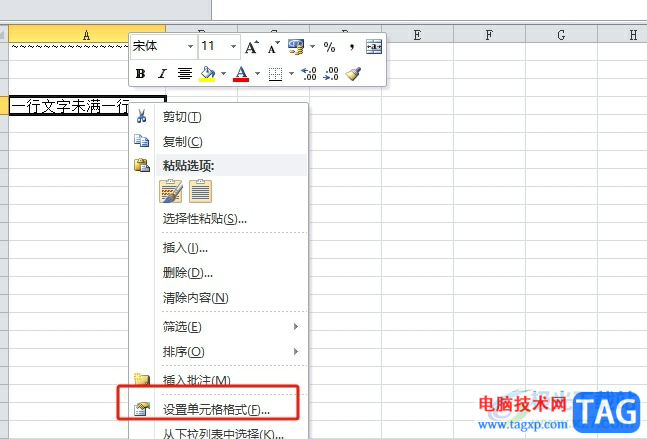
3.进入到设置单元格格式窗口中,用户将选项卡切换到对齐选项卡上
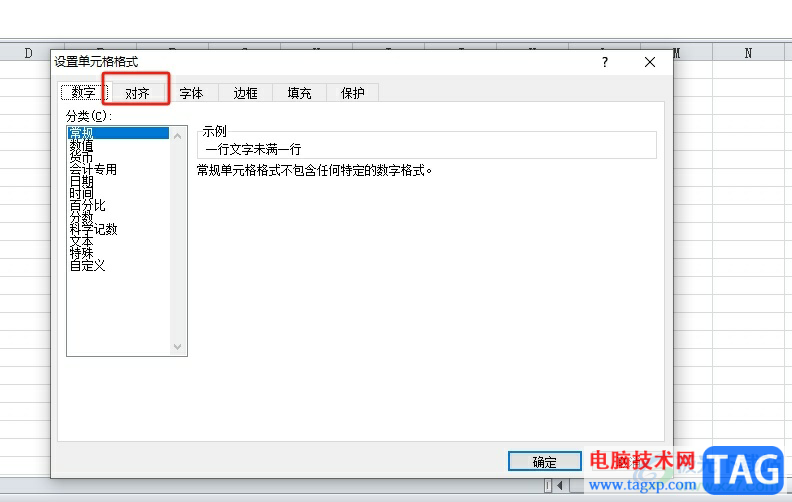
4.在下方展示出来的功能板块中,用户在文本对齐方式板块中点击水平对齐选项,弹出下拉选项卡后,用户选择其中的分散对齐选项即可解决问题
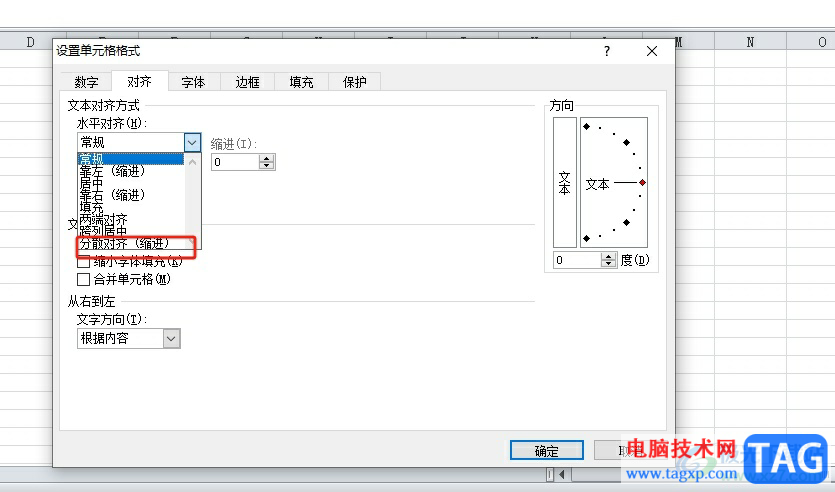
5.完成上述操作后,用户直接在窗口的右下角按下确定按钮就可以了
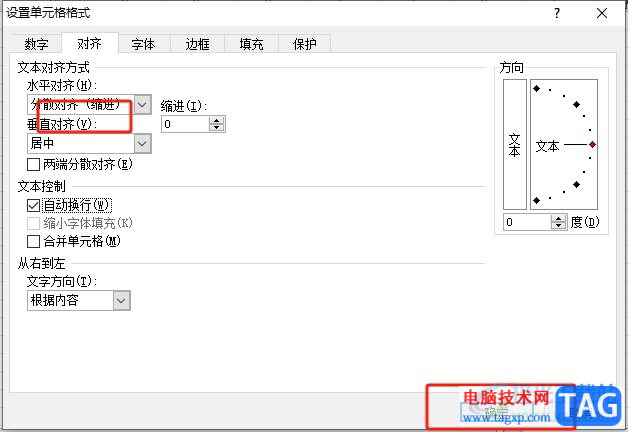
6.如图所示,回到编辑页面上,用户就会发现单元格中的文字成功铺满一行了

以上就是小编对用户提出问题整理出来的方法步骤,用户从中知道了大致的操作过程为点击设置单元格格式-对齐-水平对齐方式-分散对齐-确定这几步,方法简单易懂,因此有需要的用户可以跟着小编的教程操作试试看,一定可以成功把一行文字铺满一行的。
 ai怎么怎么设计爆炸感觉的文字-ai爆炸字
ai怎么怎么设计爆炸感觉的文字-ai爆炸字
最近很多网友表示自己不清楚ai怎么怎么设计爆炸感觉的文字的......
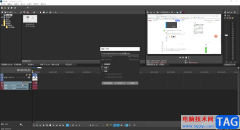 vegas pro18导出视频的方法
vegas pro18导出视频的方法
vegaspro18是一款使用比较广泛的视频剪辑软件,该软件有着非常专......
 《符文工房5》药汤温泉是什么?药汤温泉
《符文工房5》药汤温泉是什么?药汤温泉
符文工房5是由Marvelous Entertainment开发的符文工房系列新作。玩家......
 PPT淡化图片颜色的方法教程
PPT淡化图片颜色的方法教程
PowerPoint演示文稿是一款非常好用的幻灯片制作软件,在其中编辑......
 word设置图片马赛克气泡的教程
word设置图片马赛克气泡的教程
用户在编辑文档文件时,会选择word软件来解决问题,这款软件让......
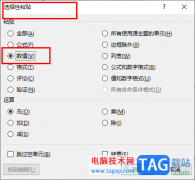
Excel是很多小伙伴都在使用的一款表格文档编辑程序,在这款程序中我们可以对表格中的数据进行计算、排序以及筛选等各种操作。在对表格中的数据进行计算时,有的小伙伴可能会发现公式或...

excel软件相信是大家很熟悉的一款办公软件,一般用来编辑表格文件,在编辑表格的过程中,用户找到并使用所需的功能即可简单轻松的完成编辑任务,能够进一步提升自己的编辑效率,当用户...
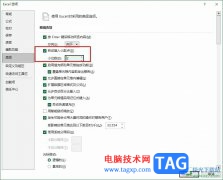
Excel程序是很多小伙伴都在使用的一款表格文档编辑程序,在这款程序中,我们可以根据自己的需求对表格中的边框、数据以及文字等进行编辑。有的小伙伴在使用Excel对表格文档进行编辑的过...
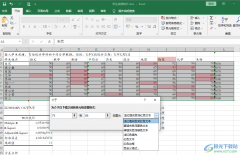
很多小伙伴在编辑表格文档时遇到的各种困难都可以使用Excel中的工具进行解决。在Excel中,有的小伙伴可能会需要将表格中的某些数据进行特殊颜色标注,但当表格中的数据过多时,我们该如...
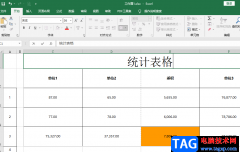
标题是标明文章、表格等内容的简短语句,在使用Excel对表格进行编辑时,我们可以在表格中添加标题来概括表格的内容。对于已经制作完成的表格,有的小伙伴可能不知道该怎么在其中添加标...

excel软件是一款专门用来编辑表格文件的办公软件,用户在这款办公软件的帮助下可以将表格编辑完善,给用户带来了许多的好处,当用户在使用这款办公软件时,自然少不了对数据信息的录入...
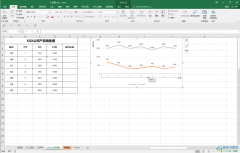
Excel表格是一款非常好用的办公软件,在其中我们可以对数据进行专业化的编辑处理。如果有需要,我们还可以在Excel表格中插入一些图表,方便我们更好地分析和处理数据。如果我们在Excel表格...

有时候需要在每页上都显示表头,这样好查看数据,下面我们来看一个练习; 1、启动Excel 1)点击开始-所有程序-Microsoft-Microsoft Office Excel 2003; 2)出现一个满是格子的空白窗口,...

Excel表格是一款非常好用的软件,其中的功能非常强大,很多小伙伴基本上每天都在使用。如果我们想要在Excel表格中新建规则突出显示单元格内容,小伙伴们知道具体该如何进行操作吗,其实...
这篇教程中将为你介绍excel表格的公式大全,能使你更好的使用excel! 1、ABS函数 函数名称:ABS 主要功能:求出相应数字的绝对值。 使用格式:ABS(number) 参数说明:number代表需要求绝对...
1.常见公式用按钮 在Excel中,我们经常遇到求和、求平均值、求最大/小值的问题。早期的Excel版本在工具栏中提供了自动求和()按钮,通过它可以很方便地对单元格区域求和,但求平均...
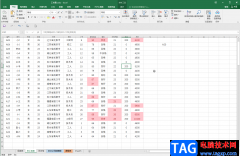
在Excel表格中有一个“条件格式”功能,使用该功能我们可以设置满足指定条件的但与昂突出显示,方便后续查看数据。比如我们可以设置成绩大于80的单元格突出显示,设置等级为优秀的单元...
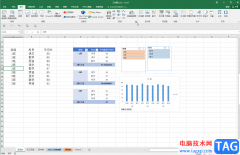
Excel表格是一款非常好用的数据处理软件,很多小伙伴都在使用,在Excel表格中编辑和处理数据时,我们有时候会插入一些图表,插入后如果我们希望将表格的网格线去除,小伙伴们知道具体该...

在Excel表格中进行办公时,我们经常会需要在单元格中输入不同的数据类型,比如有时候我们可以在其中输入日期等等。在Excel表格中输入日期后我们还可以根据自己的实际需要设置想要的日期...

相信越来越多的用户都接触过excel软件,这款办公软件给用户带来了许多的便利,给用户带来了许多的好处,当用户在使用这款办公软件时,可以感受到这款办公软件中的功能是很强大的,能够...